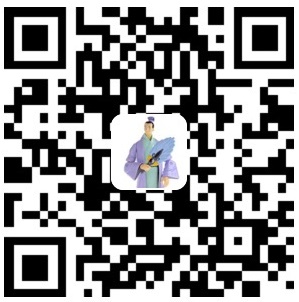win7/10下excel表格中的文本链接如何变成可点击打开的网址链接(超链接)后又提示可打开此文件的应用程序没有注册?
如题,win7/10下excel表格中的文本链接如何变成可点击打开的网址链接(超链接)后又提示可打开此文件的应用程序没有注册怎么解决?很长,但是分解下其实就不难解决了。

两个问题:一是文本链接如何变成可点击打开的网址链接(超链接)?二是这样为什么又打不开提示“打开此文件的应用程序没有注册。”
先解决问题一:如何把excel表格中的文本链接变成可点击打开的网址链接?
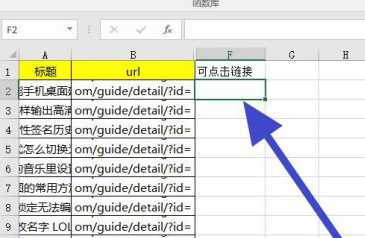
1、首先打开excel表格,选中我们想要转换成可点击网址链接的单元格。
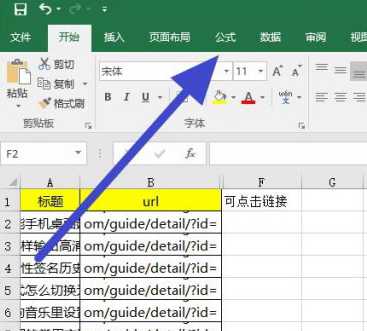
2、然后在表格上方找到“公式”选项,点击进入。
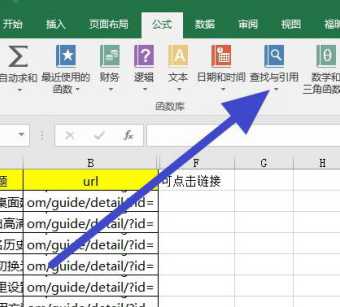
3、在公式中找到“查找与引用”的图标,点击下方的小箭头。
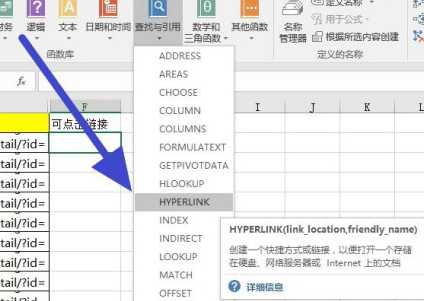
4、在下拉的函数列表中,我们选择下图所示的函数。
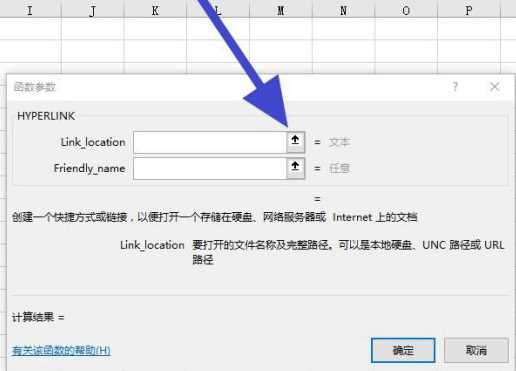
5、在打开的函数参数页面,我们点击右侧的第一个小箭头。
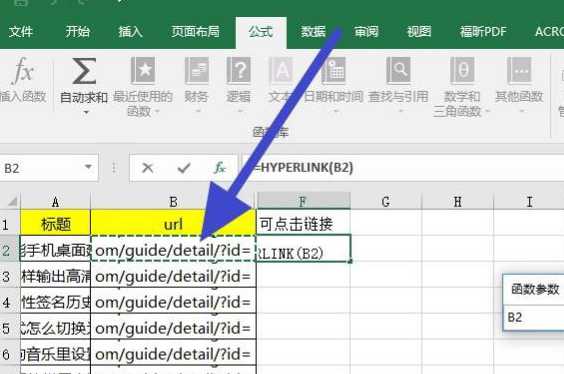
6、接着我们用鼠标选中想要转换成可点击链接的网址所在的单元格。
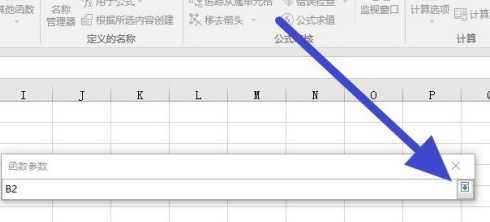
7、选择完成之后,我们点击界面右侧的恢复按钮。

8、函数参数界面恢复完成之后,我们点击下方的确定按钮。

9、然后在我们所选择的单元格中就可以看到,文本格式的网址链接已经转换成为蓝色的可点击打开的网址链接了。如果下面还有很多,那就选中已做好的格式往下一拉,就全部OK了。
一般来说我们从网上下载的excel表格中会有一些网址链接,但这样的网址链接是一个文本的格式,我们是无法点击跳转到网页的。如果想直接把表格中的文本格式链接变为可点击打开的网址链接,即把文本链接转变成超链接,从而帮助大家很方便的打开网址,就可以用此法了。
接下来,链接是转换成功了的,有时发现点击这个链接是没用的,提示“可打开此文件的应用程序没有注册”。 这个问题实际上是因为默认浏览器不支持的问题,一般只要把默认浏览器给设成IE就可以了。
再来解决问题二:excel显示"可打开此文件的应用程序没有注册"

2、找到“Internet选项”,左键单击“Internet选项”。在弹出的对话框,按照下图所示步骤进行操作,ok。
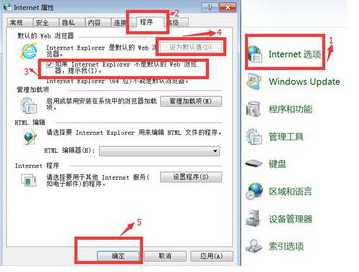
3、去Excel表格中点击一下你的超链接,看看问题解决了没有。

分类:电脑网络| 发布:龙三公子| 查看:5117 | 发表时间:2019-10-29
原创文章如转载,请注明:转载自龙三公子博客 https://www.mybabycastle.com/
本文链接:https://www.mybabycastle.com/post/1309.html